Microsoft Officeの最新版は、タッチスクリーン対応でクラウドにやさしいです。 マイクロソフトはユーザーインターフェイスを再設計しました、そして速くて流動的な新しいデザインはあなたにツールへのより速いアクセスを与えて、そしてタッチスクリーン、スタイル、マウス、またはキーボードで素晴らしい働きをします。
Microsoft Office 2013では、既定の外観をカスタマイズするためのオプションが限られています。 クイックアクセスツールバーとリボンのみをカスタマイズできます。 マイクロソフトは、このバージョンのOfficeからデフォルトの配色を変更するオプションを削除しました。 このため、ユーザーはデフォルトのホワイトカラースキームのみを使用する必要があります。

Office 2013のプレビューを使用しているユーザーは、ウィンドウの右上に表示される背景パターンに気付いているはずです。 デフォルトの背景パターンが気に入らないユーザは、optionsの下で同じものを変更できます。 Office 2013のプレビュー版には、カリグラフィ、サークルとストリップ、サーキット、雲、ストロー、ツリーの権利の6つのパターンが付属しています。 この機能を無効にするかオフにするオプションがあります。






手順1: Office Word、Excel、またはその他のOffice 2013プログラムを起動します。
ステップ2:スタート画面が表示されたら、テンプレートをクリックまたはタップして生産性領域に進みます。
ステップ3: [ファイル]をクリックまたはタップし、[オプション]をクリックまたはタップして[オプション]ダイアログを表示します。
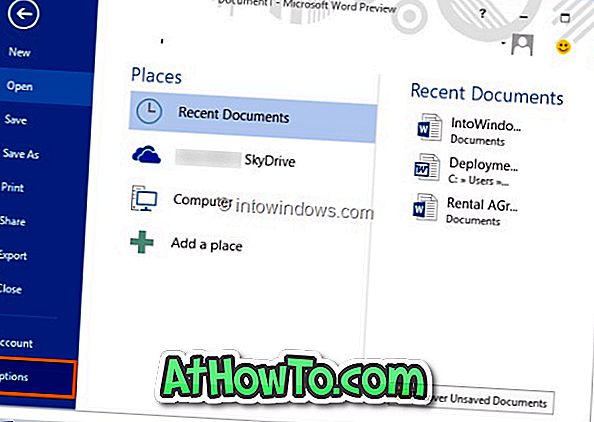
ステップ4:ここで、右側のすべての一般的なオプションを見るために左ペインの一般をクリックするか、またはタップしてください。 [Officeの背景]ドロップダウンリストを展開し、背景を選択します。 この機能を無効にするには、ドロップダウンリストから[なし]を選択します。
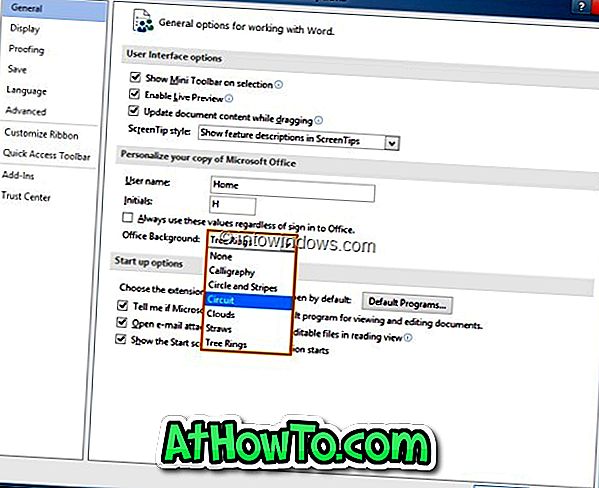
ステップ5:新しいパターンを適用するためにOKボタンをクリックしてください。
Office 2013を別のドライブにインストールする方法、Office 2013をライセンス認証する方法、およびOffice 2013の顧客プレビューをアンインストールする方法を必ず確認してください。














